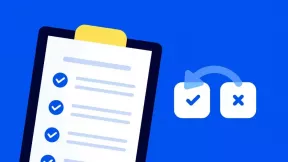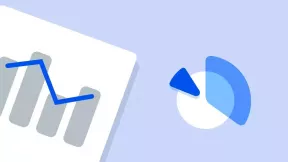Principianti: 7 Suggerimenti per lavorare in OS X
Makradar Della Tecnologia / / December 19, 2019
OS X ha la reputazione zacluzhennuyu come un sistema logico suono e. Funziona nel modo desiderato giusto "out of the box", e che è quello che gli utenti apprezzano. E, più a lungo si lavora su OS X, più si impara nuovi trucchi, i segreti e le altre cose che accelerano o semplificare le attività quotidiane più conveniente. Gli utenti esperti probabilmente sanno molti di questi trucchi, ma i principianti saranno utili per fare la conoscenza con loro. Oggi ho podogotovil per voi una piccola selezione di diversi consigli per aiutarvi a conoscere meglio le possibilità illimitate di OS X.
Terminare applicazione corrente

E 'triste, ma l'applicazione si blocca e rallentare non solo su Windows. Anche se i Mac sono spesso la colpa non è un sistema, e le carenze da parte degli sviluppatori di applicazioni. Se questo accade è necessario premere nella barra dei menu, quindi fare clic su ⇧ (Shift) e scegliere ... costretto a completa.
 Per completare la forza di applicazione, è possibile chiamare la finestra di dialogo corrispondente premendo una combinazione di tasti
Per completare la forza di applicazione, è possibile chiamare la finestra di dialogo corrispondente premendo una combinazione di tasti
Un'altra opzione (più veloce):
- passare all'applicazione appeso utilizzando ⌘⇥(Comando + Tab)
- hit ⌘⌥⎋per il completamento di chiamata dialogo
- hit ⌅ (Enter)
- profitto!
disabilitare le notifiche

La notifica Center è incredibilmente caratteristica fredda che ci dà la possibilità di tenere il passo di tutti gli eventi che si svolgono sul nostro Mac. Ma a volte si vuole sbarazzarsi delle notifiche intrusivi e concentrarsi su qualsiasi compito. Apple ha fornito una tale funzione, ma non è del tutto evidente.
Per le notifiche mute, è necessario aprire il Centro Notifiche (estrema icona nazhavn nella barra dei menu o gesto di scorrimento con due dita verso il bordo sinistro del trackpad) e fare un colpo verso il basso con due dita. Sembra interruttore nascosto, che disattivare la notifica per esattamente 24 ore. Il giorno dopo si accende automaticamente, in modo che non c'è bisogno di ricordarlo.
Lo svuotamento del Cestino

Shopping su OS X, così come Windows e qualsiasi altro sistema operativo ha bisogno di pulizia perioicheskoy. Ci sono diversi modi per farlo. Il metodo più semplice e più ovvia - eseguire un clic destro sull'icona del Cestino nel Dock e selezionare vuota il Cestino. È inoltre possibile utilizzare la combinazione di tasti Finder ⇧⌘⌫ (Shift + Command + Backspace) o ⇧⌥⌘⌫ (Maiusc + Opzione + Comando + Backspace). Nel primo caso, il sistema chiederà una conferma per eliminare i file, nel secondo trattamento sarà effettuato immediatamente.
più in dettaglio di scorciatoie da tastiera per lavorare con un cesto che ho scritto in uno dei miei articoli precedenti.
riavvio Finder

Finder - l'applicazione principale di OS X (è costantemente in esecuzione) con l'aiuto di navigazione di un file system e tutte le operazioni con i file e le cartelle. Finder è molto più ripida in Esplora risorse, ma succede, e che si blocca. Questo a volte succede quando si accede a unità di rete o altre unità esterne. Per porre rimedio alla situazione, si può semplicemente riavviare. Per fare questo, tenere premuto il ⌥ fare un click destro sull'icona del Finder e selezionare la voce nuovo inizio.
Organizzazione icone sulla barra dei menu

Tutte le applicazioni in OS X dopo aver impostato la residenza nella barra dei menu, sotto forma di icone con cui possiamo interagire, accedere alle funzioni principali dell'applicazione. Essi non sono sempre posizionati in modo che vogliamo, e principianti possono confondere ciò che non può solo drag and drop. In realtà è possibile ed è molto facile da fare, basta avere a tenere durante il trascinamento magia stampa ⌘. Tale obiettivo è lavorare con icone sitemnyh applicazioni e un po 'di terzi 100%. Ma a volte non aiuta e si deve ricorrere all'utilizzo di utilità di terze parti.

Vi consiglio Bartender per tali scopi, si estende in modo significativo l'utilizzo della barra dei menu (si può nascondere qualsiasi applicazione o posto in una speciale pannello aggiuntivo) e permette di personalizzare il comportamento di ogni singolo Icone scattate. Per saperne di più su di esso Abbiamo già parlato con MakRadare.
Quick view iformatsii sistema

Se volete vedere alcune informazioni importanti circa la parte "di ferro" del vostro Mac, non è necessario per girare esso. La struttura di OS X include una meravigliosa utililita che fornisce informazioni complete sul sistema ridondante. Per lei chiamata a stampa — Informazioni su questo Mac — più — report System.
C'è un modo più semplice per chiamare le informazioni di sistema. Dovete premere lo stesso Ma tenendo la ⌥ - ci si vuole punto Informazioni di sistema appare immediatamente nel menu.
il completamento rapido della sessione utente

Un'altra differenza tra il Mac da Windows PC è che il Mac può essere eseguito senza riavviare e fuori per settimane o mesi. Gli utenti di Windows, questo piano sono meno fortunati (basta ricordare l'aneddoto con la barba su Windows: «Il layout della tastiera è stato acceso. Reboot richiesto ").
Non riavviare o spegnere il Mac è perfettamente normale scenario di utilizzo. Ma qui razloginivatsya per un altro motivo è necessario cambiare o l'utente di qualche tipo.
È possibile farlo rapidamente con un semplice click ⇧⌘Q poi ⌅ per confermare. Metodo utente disconnessione normale consiste nel pressare - sessione utente finale.
* * *
Se avete domande, chiedere loro nei commenti - io ei nostri lettori esperti saranno lieti di rispondere loro!